
Hacer que Flash haga clic para reproducir es una buena idea, pero los navegadores van más allá. Google Chrome, Mozilla Firefox, Apple Safari y Microsoft Edge pronto deshabilitarán Flash de forma predeterminada, lo que le permitirá habilitarlo solo en los sitios web que lo necesiten.
Cada navegador ofrece una forma de controlar la lista de sitios web a los que se les ha otorgado permiso para ejecutar Flash, si cambia de opinión más tarde o simplemente desea recortar la lista.
Google Chrome
RELACIONADO: Cómo habilitar complementos Click-to-Play en todos los navegadores web
Haga clic en el botón de menú y seleccione "Configuración" para abrir la página de configuración de Chrome. Haz clic en el enlace "Mostrar configuración avanzada" en la parte inferior de la página, haz clic en el botón "Configuración de contenido" debajo de Privacidad y desplázate hacia abajo hasta la sección "Flash". Para ir directamente a esta página, también puede ingresar la siguiente dirección en la barra de ubicación de Chrome:
chrome: // configuración / contenido
Si solo desea otorgar permisos a Flash para sitios web específicos, seleccione la opción "Bloquear sitios para que no ejecuten Flash".
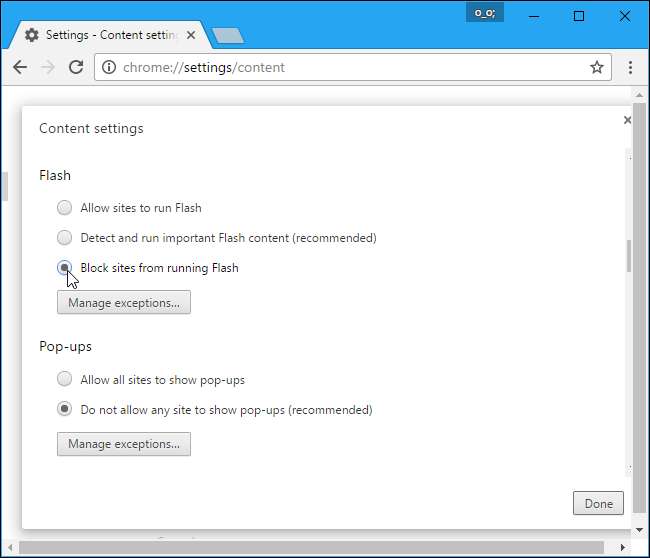
Cuando visita un sitio web que utiliza Flash, verá un icono en la barra de direcciones y puede hacer clic en él si desea otorgarle permiso al sitio web para ejecutar Flash.
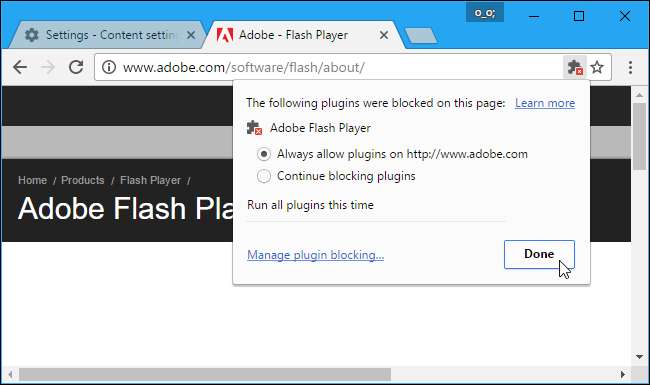
Para administrar la lista de sitios web a los que ha otorgado permiso para ejecutar Flash, haga clic en el botón "Administrar excepciones" debajo de Flash en la página Configuración. También puede hacer clic en el enlace "Administrar bloqueo de complementos" en la ventana emergente. A continuación, verá una lista de sitios web y podrá especificar los sitios web que pueden ejecutar Flash aquí.

Para ir directamente a esta página, también puede ingresar la siguiente dirección en la barra de ubicación de Chrome:
chrome: // settings / contentExceptions # plugins
Mozilla Firefox
Para configurar Mozilla Firefox para que solicite la activación de complementos, haga clic en el botón de menú, seleccione "Complementos" y haga clic en "Complementos" en la barra lateral. Localice "Shockwave Flash" en la lista, haga clic en el cuadro desplegable a la derecha y seleccione "Solicitar activación".
También puede configurar otros complementos en "Solicitar activación" desde aquí, si lo desea.
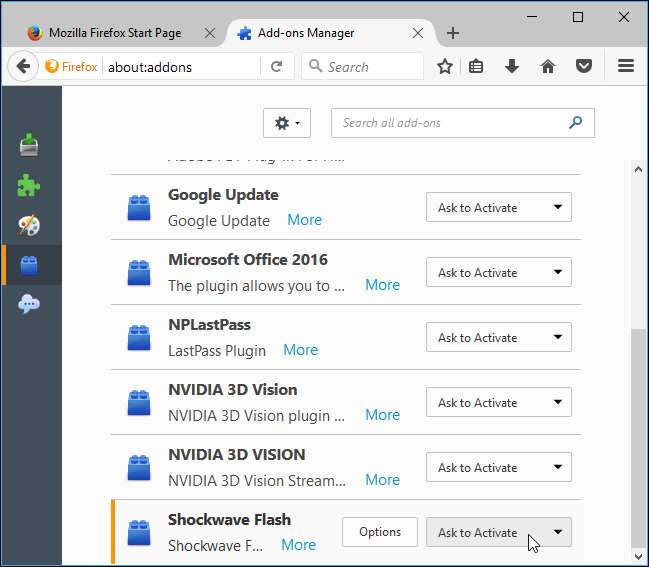
Cuando visita un sitio web que incluye contenido Flash, verá un ícono de complemento en la barra de direcciones. Haga clic en él y seleccione "Permitir y recordar" para otorgar permanentemente a un sitio web la capacidad de ejecutar contenido Flash.
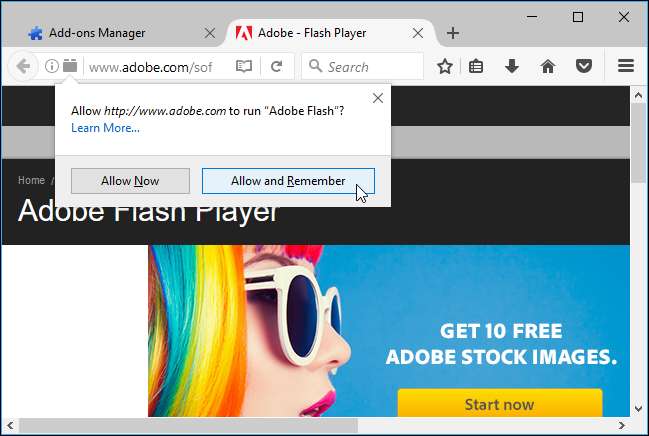
Para cambiar esta configuración en el futuro, visite el sitio web, haga clic en el mismo icono de complemento y haga clic en "Bloquear complemento".
También puede hacer clic con el botón derecho en la página y seleccionar "Ver información de la página". Haga clic en el icono "Permisos" y puede seleccionar si algún complemento tiene permisos especiales para ejecutarse en el sitio web actual.

Firefox no parece ofrecer una única interfaz para todo el navegador que enumere todos los sitios web a los que ha otorgado permiso para ejecutar Flash.
Safari de manzana
Las últimas versiones de Apple Safari deshabilitan Flash de forma predeterminada, y solo lo habilitan para los sitios web a los que se lo indique específicamente.
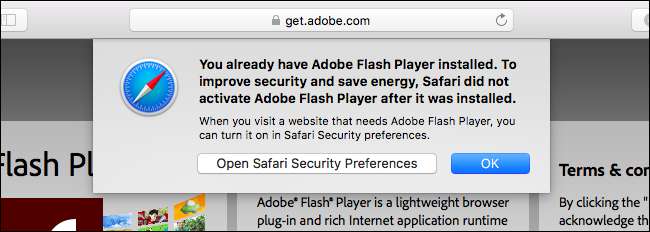
Para verificar estas configuraciones, diríjase a Safari> Preferencias> Seguridad> Configuración de complementos. Habilite Adobe Flash Player y configúrelo en "Preguntar" si desea que Safari solicite habilitar Flash.
También puede configurarlo para que no ejecute contenido Flash en todos los sitios web. Cuando visite un sitio web en el que desee permitir Flash, vuelva a esta ventana y configure Safari para permitir Flash en el "Sitio web actualmente abierto".

Cuando visita un sitio web que usa Flash, verá un marcador de posición "Haga clic para usar Flash" en la página. Haga clic en él y haga clic en "Confiar" para habilitar Flash para ese sitio web.
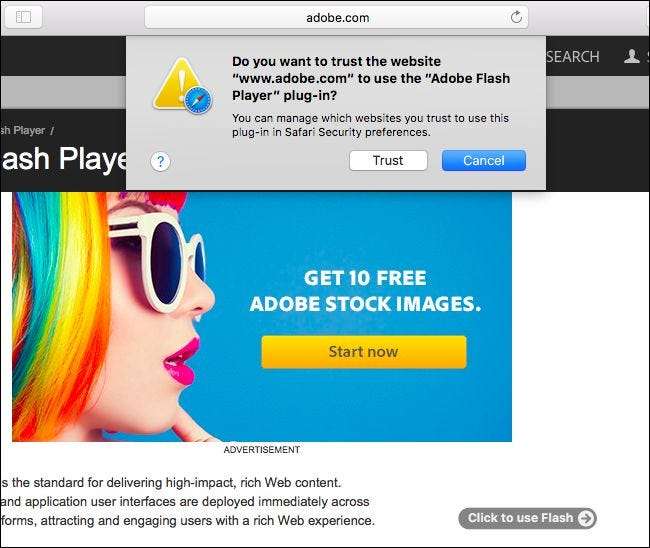
Puede regresar a Safari> Preferencias> Seguridad> Configuración de complementos> Adobe Flash Player para ver y administrar una lista de sitios web a los que ha otorgado permiso para ejecutar Flash.
explorador de Internet
Puede hacer esto en Internet Explorer para Flash y otros complementos. Haga clic en el icono de rueda dentada y seleccione "Administrar complementos" para abrir la ventana Complementos. Localice el componente "Shockwave Flash Object" en la lista y haga doble clic en él o haga clic con el botón derecho y seleccione "Más información".
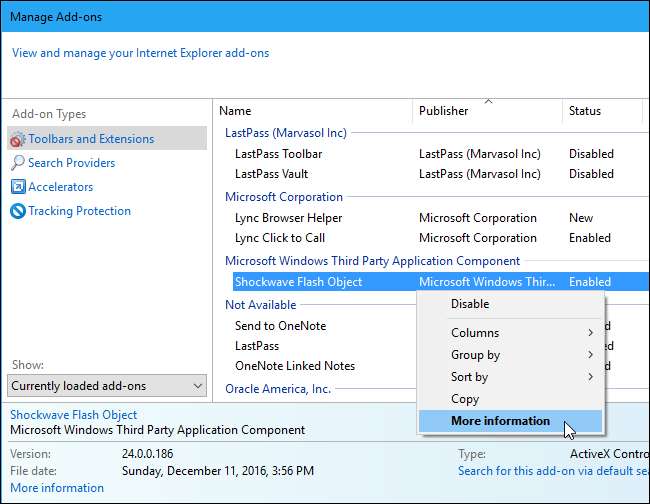
Cuando la lista aquí contiene un carácter "*" en su propia línea, todos los sitios web pueden usar Flash. Haga clic en el botón "Eliminar todos los sitios" y ningún sitio podrá ejecutar contenido Flash sin su permiso.

Cierre la ventana y diríjase a un sitio web que utilice Flash. Internet Explorer le preguntará si desea ejecutar Flash en el sitio web actual. Haga clic en el botón "Permitir" para dar permiso al sitio web para ejecutar Flash.
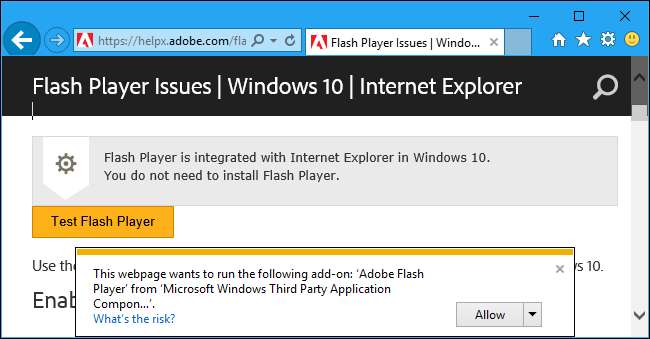
Regrese a la ventana "Más información" del complemento Flash y verá la lista de sitios web en los que se puede ejecutar Flash. Puede eliminar sitios web de la lista desde aquí.
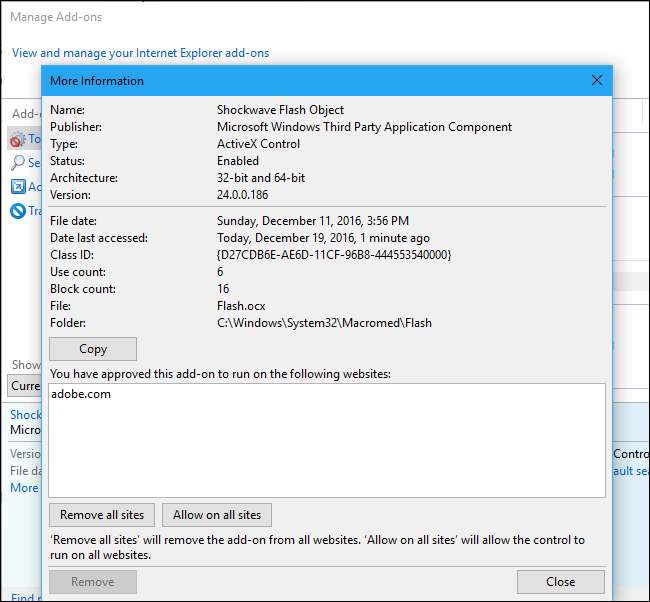
Esta función no está disponible en Microsoft Edge en Actualización de aniversario de Windows 10 . Microsoft lo está agregando al Actualización de creadores , sin embargo.






